تقليل الوجه في برنامج فوتوشوب
لقد ناقشنا معك ، أيها القارئ العزيز ، كيفية جعل وجه النموذج أكثر نحافة باستخدام Photoshop. ثم استخدمنا المرشحات "تصحيح التشويه" و "البلاستيك" .
هذا هو الدرس تجميل في فوتوشوب .
التقنيات الموضحة في الدرس تجعل من الممكن تقليل الخدود وغيرها من ميزات الوجه "المعلقة" ، ولكنها قابلة للتطبيق في الحالات التي يتم فيها التقاط الصورة من مسافة قريبة ، وعلاوة على ذلك ، يكون وجه النموذج معبرًا بما فيه الكفاية (العينين والشفاه ...).
إذا كان من الضروري الحفاظ على الفردية ، ولكن في نفس الوقت جعل الشخص أقل ، فسيتعين عليك استخدام طريقة مختلفة. عنه والتحدث في درس اليوم.
كخنزير غينيا ، ستعمل ممثلة مشهورة.

سنحاول التقليل من وجهها ، ولكن ، في نفس الوقت ، تترك شيئًا مثل نفسها.
كما هو الحال دائمًا ، افتح اللقطة في Photoshop وأنشئ نسخة باستخدام مفاتيح الاختصار CTRL + J.
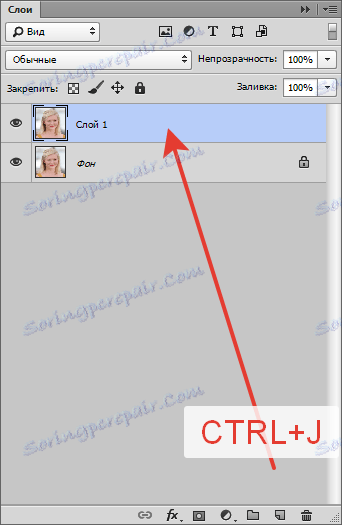
ثم خذ أداة "القلم" وحدد وجه الممثلة. يمكنك استخدام أي أداة أخرى مناسبة لك.
لاحظ المنطقة التي يجب أن تكون في التحديد.
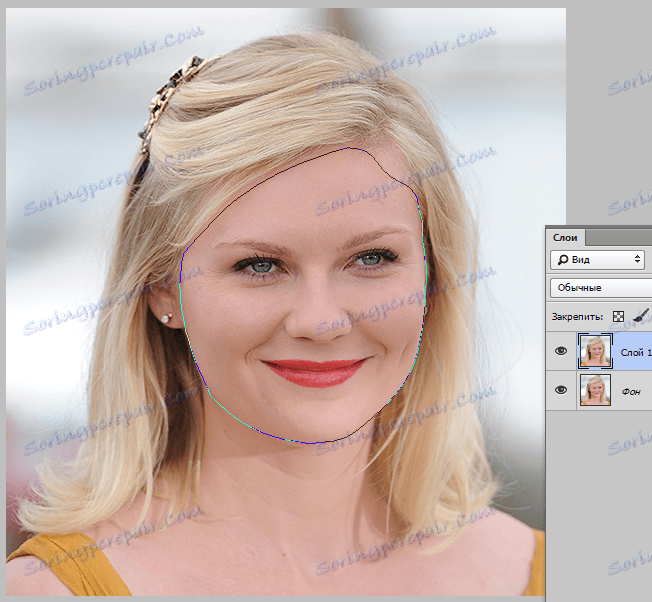
إذا كنت تستخدم قلمًا مثلي ، فاضغط على زر الماوس الأيمن داخل المخطط وحدد العنصر "Form the selected area" .
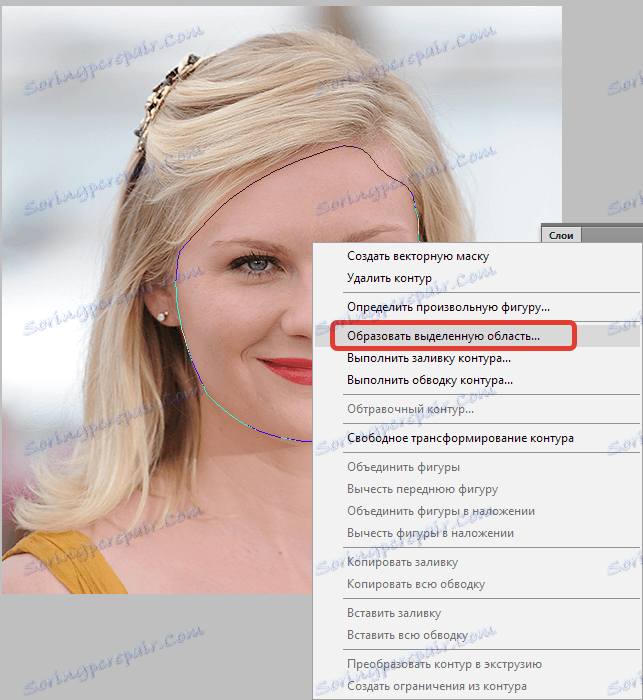
نصف قطر التدرج هو 0 بكسل. الإعدادات الأخرى كما في الصورة.
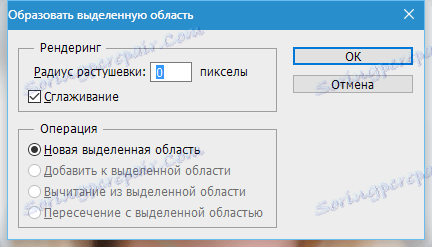
بعد ذلك ، حدد أداة التحديد (أي).
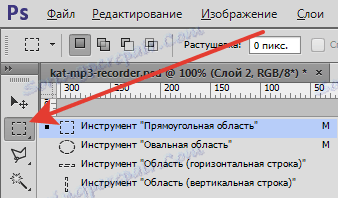
انقر بزر الماوس الأيمن داخل التحديد وابحث عن العنصر "قص إلى طبقة جديدة" .

سيكون الوجه على طبقة جديدة.
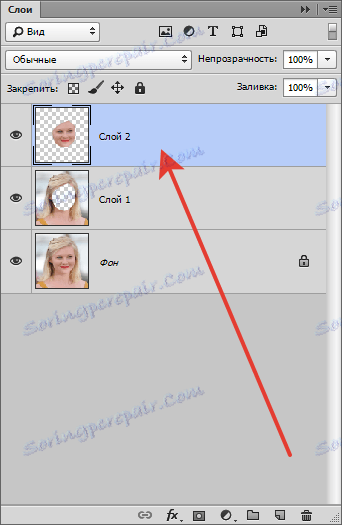
الآن سنقلل الوجه. للقيام بذلك ، اضغط CTLR + T وقم بتعيين الأحجام المطلوبة بالنسب المئوية في حقول الأحجام على شريط الأدوات العلوي.

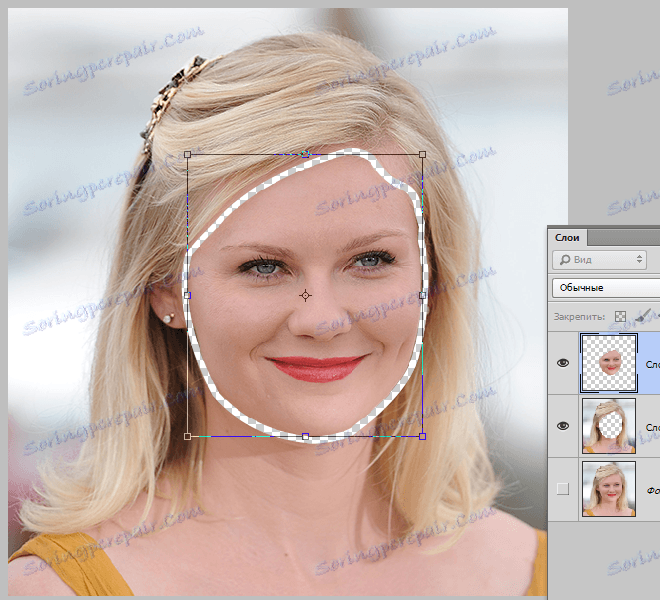
بعد تعيين الأحجام ، اضغط على ENTER .
يبقى فقط لإضافة المقاطع المفقودة.
نمر إلى الطبقة بدون وجه ، ومن صورة الخلفية نزيل الرؤية.
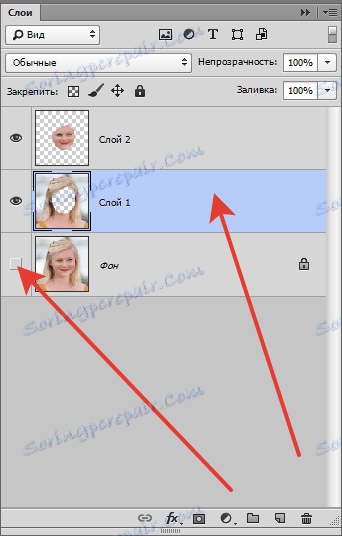
اذهب إلى القائمة "فلتر - بلاستيك" .
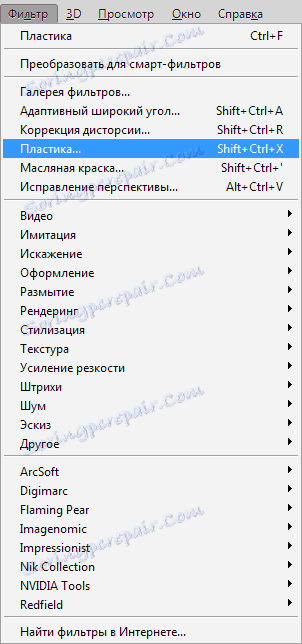
هنا تحتاج إلى تكوين "إعدادات متقدمة" ، وهذا هو ، وضع داو وتعيين الإعدادات ، تسترشد لقطة الشاشة.

ثم كل شيء بسيط للغاية. اختر أداة "Deformation" ، حجم الفرشاة هو متوسط (تحتاج إلى فهم كيفية عمل الأداة ، لذا جرّب الحجم).
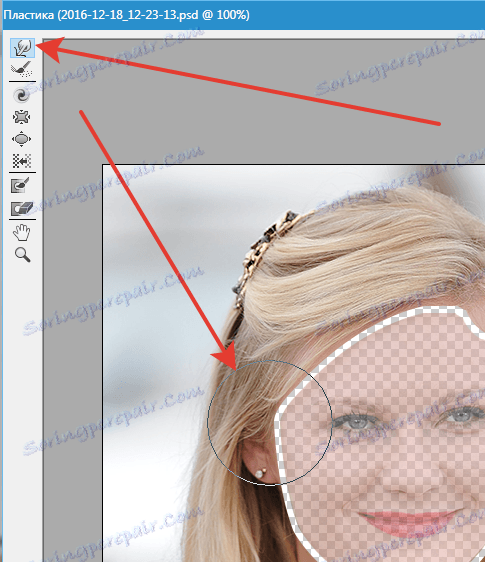
عن طريق التشوه ، أغلق المسافة بين الطبقات.
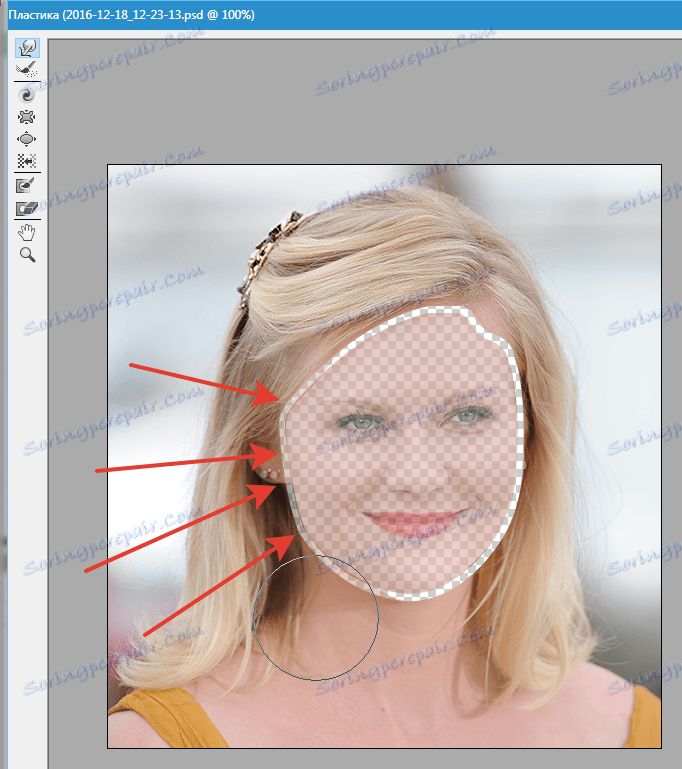
العمل شاق ويتطلب الدقة. عند الانتهاء ، انقر فوق " موافق" .
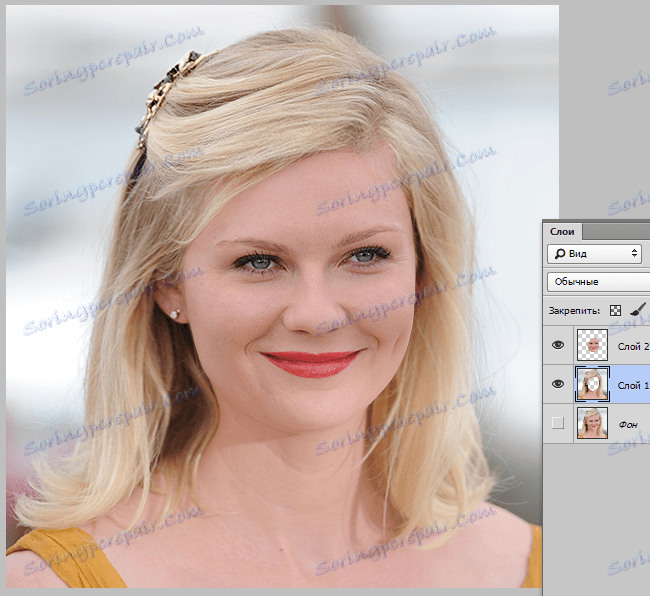
نحن نقدر النتيجة:

كما نرى ، أصبح وجه الممثلة أصغر ، ولكن في الوقت نفسه ، تم الحفاظ على ملامح الوجه الرئيسية في شكلها الأصلي.
كانت هذه طريقة أخرى لتقليل الوجه في Photoshop.